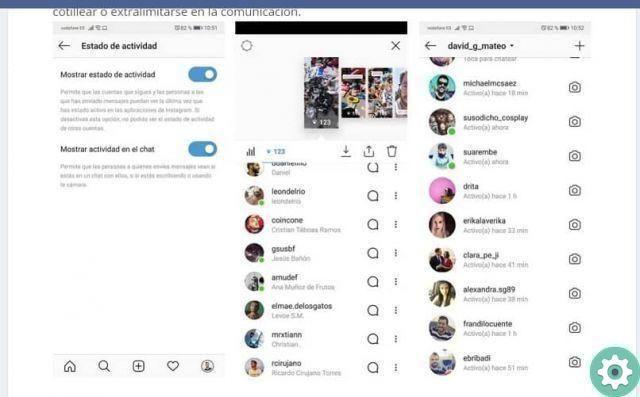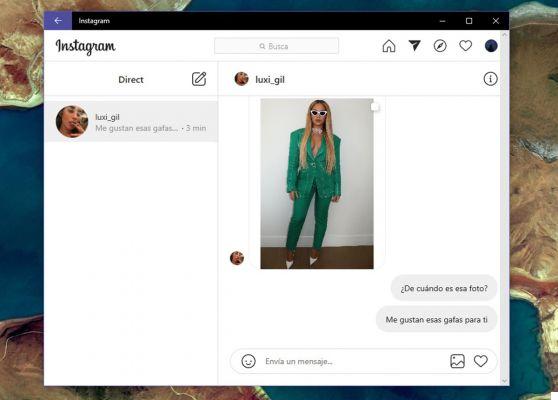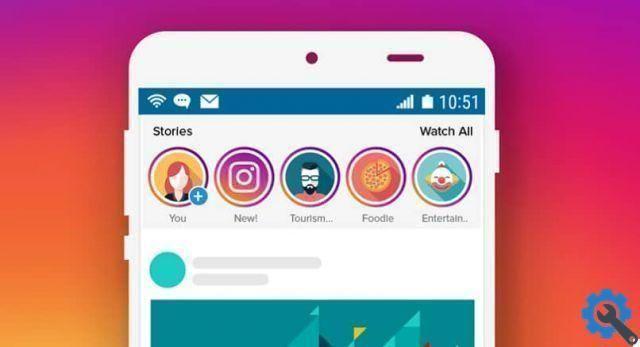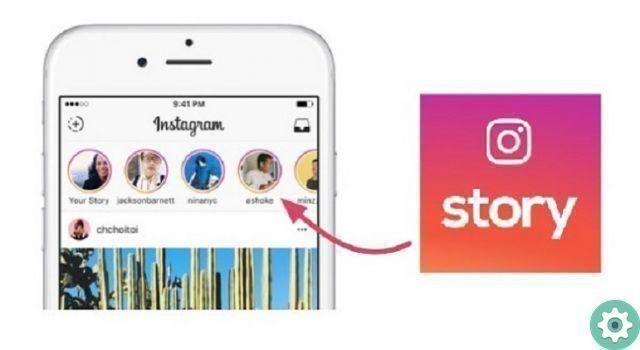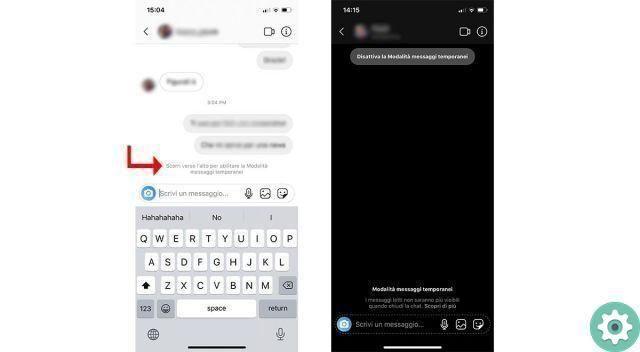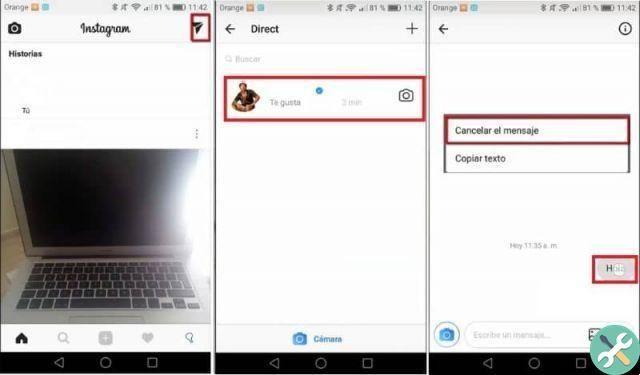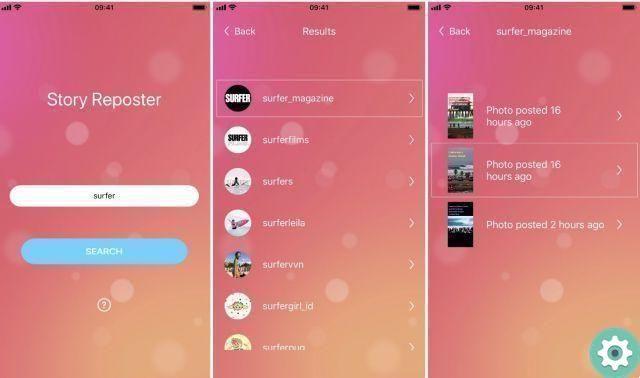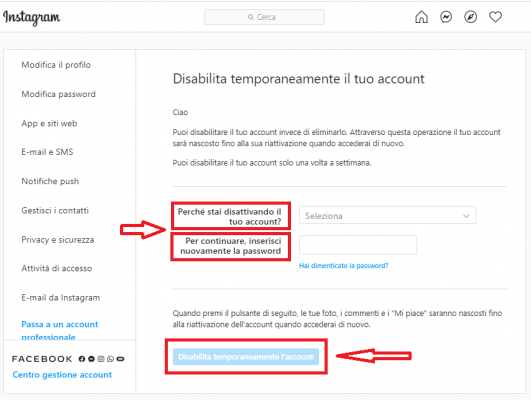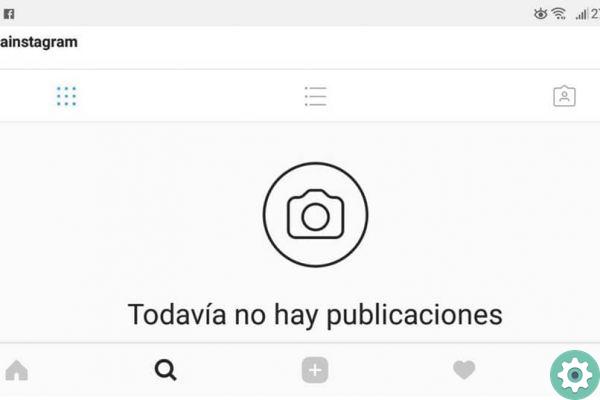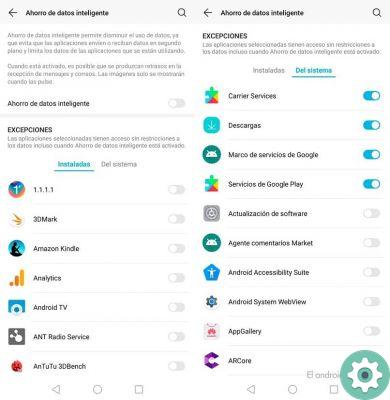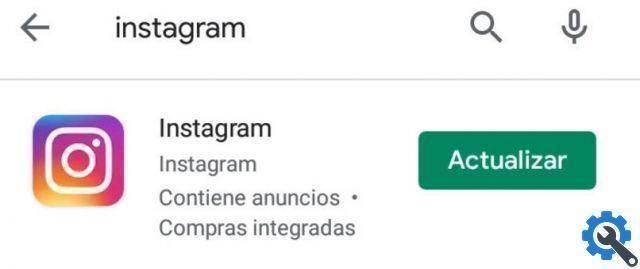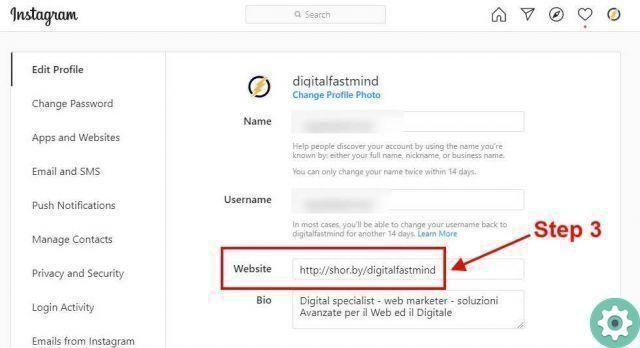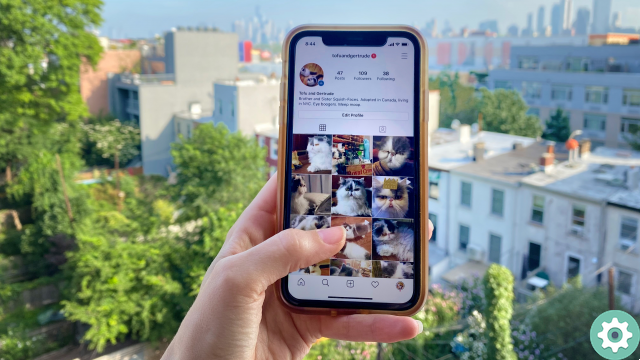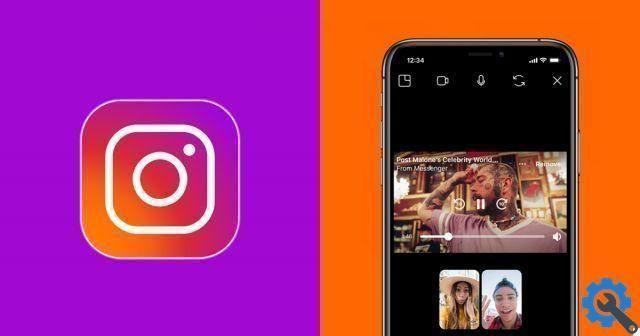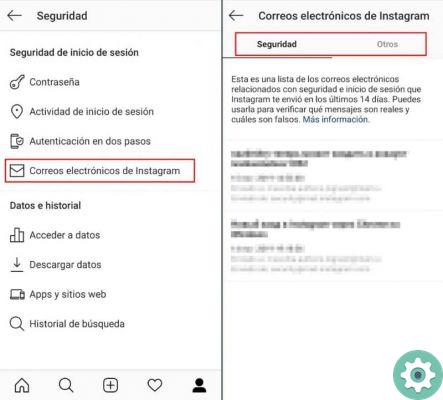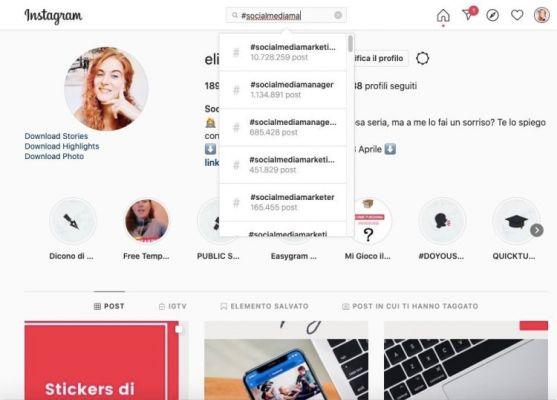
Instagram web est un excellent outil pour pouvoir voir l'activité de notre compte, à la fois personnel et professionnel. Sur le Web, nous pouvons voir notre flux complet et quelques autres fonctions. Dans cet article nous vous apprendrons à utiliser Instagram depuis le web, comme vous allez voir que c'est très simple, mais il vous manquera une fonction essentielle.
L'utilisation d'Instagram à partir du Web est une ressource très utile lorsque nous travaillons depuis un ordinateur, puisque nous pourrons suivre toute l'activité de notre compte de manière plus simple et plus accessible, mais comme nous l'avons mentionné précédemment, il vous manquera une fonction clé, vous ne pourrez pas télécharger tout type de contenu tel que des photos ou des vidéos.
La raison pour laquelle vous ne pouvez pas télécharger de photos ou de vidéos vient du début de l'application, car les créateurs d'Instagram ont décidé de veulent une application qui ne peut être utilisée que sur des appareils portables comme les téléphones portables et les tablettes.
Web Instagram, tout ce que vous devez savoir
Nous avons dit à plusieurs reprises que l'utilisation d'Instagram depuis le Web est très utile, nous allons donc vous apprendre ci-dessous tout ce dont vous avez besoin pour pouvoir utiliser parfaitement le réseau social à partir de votre version du navigateur.
La première chose que vous devez faire est de vous connecter lorsque nous sommes entrés sur son site Web, puis nous verrons l'écran principal où nous pouvons diviser cet écran en plusieurs parties :
- Alimentation: dans le flux Instagram, nous pouvons voir toutes les photos des personnes ou des entreprises que nous suivons.
- Barre de menu: en haut, nous pouvons voir la barre de menus, dans laquelle nous pouvons voir plusieurs boutons ; la page d'accueil, l'onglet Explorer, les messages directs, l'activité de notre compte, la barre de recherche et notre bouton de profil.
- Barre d'histoires Instagram : depuis le site Instagram, nous pouvons voir les histoires des utilisateurs que nous suivons, même avec un nouveau design sur PC, voir les histoires Instagram est très utile.
- Bouton Changer de compte et conseils : sur le côté droit de l'écran, nous pouvons voir notre photo de profil et à côté un lien pour changer rapidement de compte au cas où nous en aurons 2 ou plus, et sous la photo, nous pouvons voir quelques suggestions de personnes à suivre.
Vous savez maintenant à quoi ressemblent l'interface et les zones du Web d'Instagram, mais il reste encore beaucoup à voir.
Interactions avec les publications
Lorsque nous naviguons sur Instagram à partir du Web, nous pouvons interagir comme lorsque nous l'utilisons depuis l'application, nous pouvons "aimer", nous pouvons commenter, nous pouvons enregistrer la publication en tant que favori et nous pouvons l'envoyer via des messages directs, suivez ces étapes pour savoir comment :
- Mettere "J'aime" nous pouvons le faire de la même manière que nous le faisons depuis l'application, en appuyant sur le bouton du cœur ou en double-cliquant sur la publication.
- Pour commenter vous pouvez écrire directement dans la zone de texte ou sous chaque publication, pouvoir ajouter du texte et des emojis.
- Si vous appuyez sur l'icône de la bulle de dialogue, vous verrez un suggestion de quelques publications de ce même utilisateur au cas où vous voudriez voir plus de contenu sans avoir besoin de visiter son profil.
- L'icône de l'avion en papier nous permet d'envoyer ce message via des messages directs Instagram, il vous suffit d'appuyer dessus et de choisir à qui vous voulez l'envoyer.
- Avec l'icône de la bannière, nous pouvons enregistrer la publication dans vos favoris.
Un autre type d'interaction que nous pourrons faire sera de configurer notre compte Instagram ainsi que notre profil, que nous pourrons complètement modifier et nous pourrons également changer notre photo de profil.
Différences entre le web Instagram et l'application
Bien que nous puissions faire presque la même chose depuis l'application et la version Web d'Instagram, il existe certaines différences pour lesquelles nous devrons parfois utiliser l'application et non la version Web, les différences sont :
- Depuis la version Web nous ne pourrons pas télécharger de photos, de vidéos, d'histoires ou de vidéos sur IGTV.
- Dans IGTV, nous pouvons mettre en pause des vidéos en cliquant dessus si nous les voyons depuis le Web, au lieu de l'application lorsque nous cliquons sur une vidéo, nous supprimerons le son.
- Instagram Shopping est sorti il y a quelques années, mais il est limité à la version mobile uniquement, donc vous ne pourrez pas acheter ou voir les produits marqués avec l'icône du panier dans la version Web.
- Vous pourrez envoyer des messages directs comme mentionné ci-dessus, mais cela ce que vous ne pourrez pas faire, c'est envoyer des GIF et vous ne pourrez pas non plus envoyer de messages éphémères.
Astuce supplémentaire, téléchargez des photos depuis un ordinateur avec le navigateur Vivaldi
Vivaldi est un navigateur Web qui possède une fonctionnalité intéressante appelée panneaux Web, cette fonctionnalité cela nous permet d'enregistrer des sites Web qui ont une version mobile et de les afficher comme s'il s'agissait d'une application.
Avec cette astuce, nous pourrons télécharger des photos et des vidéos sur Instagram depuis notre ordinateur et utiliser pleinement Instagram depuis le PC sans avoir à dépendre du mobile pour mener à bien cette activité, suivez ces étapes pour télécharger une photo sur Instagram depuis Vivaldi :
- La première chose sera Télécharger Vivaldi.
- Ensuite, nous entrerons dans Instagram et nous connecterons.
- Nous allons maintenant voir une icône "+" dans la barre de gauche du navigateur.
- Nous devrons faire cliquez sur ledit bouton et appuyez à nouveau dessus sur celui qui apparaît avec ledit marqueur.
- Maintenant, nous aurons créé le panneau Web et cliqué dessus oui ouvrira une nouvelle fenêtre avec la version mobile d'Instagram.
- Les étapes suivantes sont les mêmes que si vous téléchargiez une photo depuis votre téléphone mobile.
Maintenant que connaître toutes ces astuces et comment utiliser Instagram depuis le web, vous pouvez faire tout ce que vous voulez avec l'application, de l'affichage du flux complet au téléchargement de photos avec les navigateurs qui permettent cette fonctionnalité.